
Come aggiungere una suoneria all'iPhone senza iTunes: una guida completa

Esiste un modo per aggiungere suonerie all'iPhone utilizzando uno strumento come iExplorer senza dover sincronizzare tramite iTunes? Non voglio sincronizzare tutta la mia libreria musicale e video o eliminare contenuti esistenti sul mio iPhone: basta aggiungere suonerie. C'è una soluzione alternativa?
- Tratto da MediaMonkey
Ti stai chiedendo come aggiungere suonerie all'iPhone senza iTunes? Non sei il solo. Molti utenti trovano iTunes frustrante, costringendoti a sincronizzare l'intera libreria musicale, il che richiede molto tempo e può persino eliminare contenuti esistenti. Ecco perché sempre più persone cercano modi più semplici e sicuri per aggiungere suonerie senza usare iTunes.
Che tu abbia creato le tue suonerie o ne abbia scaricate di originali dal web, questa guida ti guiderà passo dopo passo nel semplice processo di trasferimento sul tuo iPhone. Continua a leggere per scoprire come.

Quando si tratta di scaricare suonerie su iPhone senza iTunes, iOS Data Transfer si distingue. Essendo un servizio di trasferimento dati iOS professionale e completo, ti consente di gestire e sincronizzare foto , musica, suonerie, messaggi, note, calendari, ecc. sul tuo iPhone/iPad/iPod tra dispositivi iOS , computer e iTunes. Per il trasferimento di suonerie su iPhone, puoi trasferire le suonerie dal computer o da un altro dispositivo iOS senza iTunes.
Di seguito sono riportate le principali funzionalità di iOS Data Transfer:
Come aggiungere suonerie a un iPhone da un computer senza iTunes:
Prima di iniziare i passaggi successivi, tieni presente che potrebbe essere necessario inserire la password dell'iPhone due volte durante l'intero processo su iOS 13 e versioni successive con il sistema di sicurezza dei dati rafforzato.
01 Collega il tuo iPhone a un computer
Installa iPhone Ringtones Transfer sul tuo computer e collega il tuo iPhone al computer tramite un cavo USB.

02 Aggiungi suonerie all'iPhone senza iTunes
Seleziona "Musica" dalla finestra a sinistra, clicca su "Suonerie" nella sezione "Tutta la musica" e tocca il pulsante + per selezionare le suonerie che desideri trasferire. Dopo la selezione, premi il pulsante "Apri" nella finestra pop-up per importarle sul tuo iPhone.

Come creare una suoneria personalizzata per un iPhone tramite computer:
01 Dopo aver scaricato l'app e aver collegato il tuo iPhone al computer, clicca su "Strumenti" nel pannello di sinistra e tocca "Creatore di suonerie".

02 Seleziona il file musicale da creare come suoneria. Fai clic su "Aggiungi un file da un dispositivo" o "Aggiungi un file dal PC", scegli il brano desiderato dall'elenco e premi "Seleziona" per importare la musica in questo programma.
03 Modifica il brano e salva le parti necessarie come suoneria. Puoi impostare un punto di inizio e di fine per la suoneria, regolare il volume e riprodurre la musica. Quindi, seleziona "Aggiungi al dispositivo" nell'angolo in basso a sinistra e premi "Genera" per salvare la suoneria personalizzata direttamente sul tuo iPhone.

Ulteriori letture:
Come trasferire le suonerie da un iPhone all'altro? (iPhone 14 incluso)
Se hai delle suonerie preferite sul tuo iPhone, puoi impostare o cambiare la suoneria senza un computer e iTunes seguendo i passaggi indicati di seguito.
Come cambiare la suoneria dell'iPhone senza iTunes?
1. Sul tuo iPhone, apri "Impostazioni", vai su "Suoni" e seleziona "Suoneria".

2. Tocca il nome del brano musicale desiderato per impostarlo come nuova suoneria.
Suggerimento : vuoi trasformare un promemoria vocale in una suoneria? Clicca qui per scoprire come trasformare un promemoria vocale in una suoneria in 3 modi diversi.
Il metodo ufficiale per personalizzare una suoneria su iPhone o iPad è GarageBand di Apple, che trasforma il tuo iPhone in un insieme di strumenti touch e in uno studio di registrazione per creare la tua musica ovunque tu vada. Funziona solo su iOS 7 e iOS 14 ed è un po' complicato da usare. Se utilizzi un iPhone con iOS 6 e versioni precedenti, puoi fare riferimento al metodo descritto nella Parte 1 .
Per personalizzare la tua suoneria, segui questi passaggi:
1. Installa GarageBand dall'App Store sul tuo iPhone e avvialo.
2. Tocca "Registratore audio" dalla schermata "Strumento", disattiva l'icona triangolare "Metronomo" accanto all'icona "Registra" e clicca sull'icona "Tracce" per renderla visibile. Successivamente, premi l'icona + sulla timeline (o scala), situata nell'angolo in alto a destra dell'interfaccia.
3. Fai clic su "Sezione A", fai scorrere il contatore sotto "Manuale" fino a 30, disattiva "Automatico" e fai clic su "Fine" per salvare le impostazioni. Successivamente, tocca l'icona "Apple Loops" accanto a "Impostazioni", vai alla scheda "Musica" e scegli il brano desiderato.
4. Tieni premuto il brano desiderato e trascinalo sullo schermo. Quindi rilascia il dito quando viene trascinato all'inizio della prima battuta. Quindi, regola il cursore per ritagliare la parte necessaria del brano e rilasciarla all'inizio della prima battuta. Se lo desideri, puoi anche aggiungere altre tracce per mixare i brani.
5. Al termine della modifica, clicca sull'icona "Freccia" nell'angolo in alto a sinistra e tocca "I miei brani". In questo modo, i brani creati verranno automaticamente salvati lì. Ecco fatto!

Per saperne di più:
Come trasferire le suonerie dell'iPhone su Android ?
Oltre ai metodi o alle app sopra menzionati, esistono numerosi altri creatori di suonerie sul mercato per personalizzare la propria suoneria. Questa sezione presenta altri 5 creatori di suonerie per vostra informazione.
Creatore di suonerie
Questa app è progettata appositamente per creare suonerie personalizzate per dispositivi iOS in pochi semplici passaggi. Dotata di un ottimo controllo qualità, questa app ti offrirà numerose bellissime melodie da impostare come suoneria per iPhone o come suoneria dei contatti.
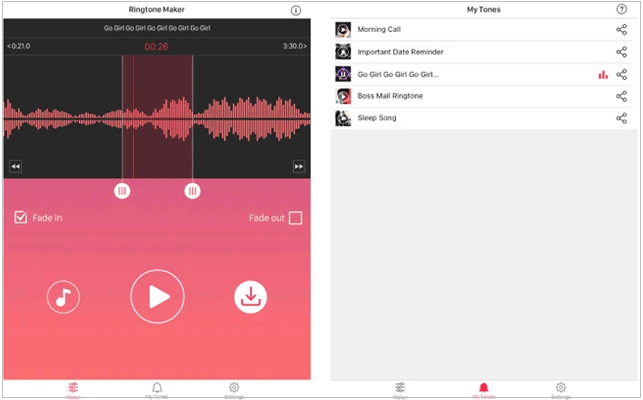
Pro:
Contro:
DJ con suoneria
Ringtone DJ ti permette di creare suonerie illimitate e aggiungerle alla libreria di iTunes. Con questa app, tutto diventa semplicissimo.
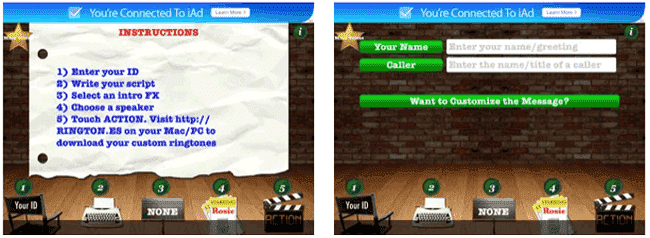
Pro:
Contro:
Suonerie per iPhone
Realizzata con materiali di alta qualità, questa app ti consente di creare nuove suonerie e modificare quelle esistenti, voci, ecc. Questa app ti piacerà sicuramente, come è già successo a migliaia di utenti.
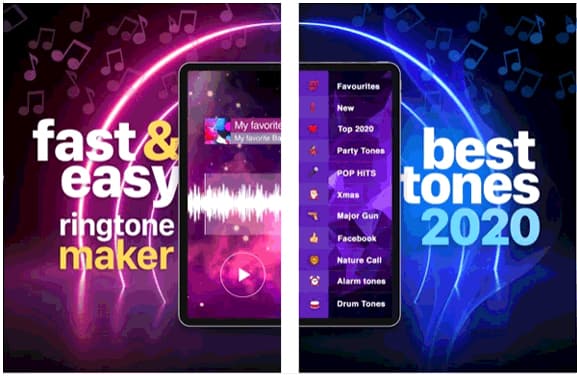
Pro:
Contro:
Progettazione della suoneria
Questo è uno dei principali produttori di suonerie nel mercato delle app iOS . Utilizzando Ringtone Design, puoi creare numerose suonerie personalizzate, toni di contenuto, suonerie per sveglie, ecc. Inoltre, puoi anche modificare l'ora di inizio e fine della suoneria tramite la semplice interfaccia.
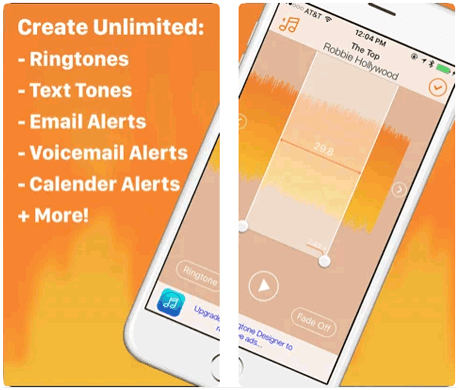
Pro:
Contro:
Creatore di suonerie musicali
Può creare suonerie uniche per contatti, iMessage, notifiche SMS ed email su iPod touch, iPad, iPhone e altri dispositivi iOS. Inoltre, i suoni divertenti ti attireranno molto.

Pro:
Contro:
Dopo aver letto le istruzioni qui sopra, hai trovato un metodo efficace? Beh, aggiungere suonerie all'iPhone senza iTunes utilizzando iOS Data Transfer è facile e sicuro. Ed è anche il modo migliore per personalizzare la suoneria del tuo iPhone. Ecco perché ti consigliamo vivamente di provarlo.
Se riscontri difficoltà durante l'utilizzo, faccelo sapere nei commenti.
Articoli correlati:
6 metodi per trasferire musica dal computer all'iPhone senza iTunes
Come aggiungere MP3 all'iPhone in 4 modi [Aggiornato]
Come trasferire musica dal portatile all'iPhone? (Comprovato)





